Slackware14.1にibusを導入して日本語入力環境を構築する
2015-10-29
2015-12-23
こんにちは。今回のテーマは『Slackware14.1にibusを導入して日本語入力環境を構築する』です。Slackwareでの日本語入力には公式リポジトリで提供されているscimを使っていました。scimに特に不満はないのですが、他のディストリビューションでも使い慣れたibusを使ってみたくなり導入してみました。本記事が少しでもお役に立てば幸いです。 [adsense02] 【目次】 SlackBuilds.orgを利用すればibusの導入は簡単 ibusを導入する ibusの設定
SlackBuilds.orgを利用すればibusの導入は簡単
SlackBuilds.orgにはibusを導入するためのSlackBuildファイルが用意されていますので簡単にビルド&インストールすることが出来ます。またSlackBuildはsbopkgというツールでシームレスに操作することができるので容易にibusでの日本語入力環境を整えることが出来ます。
ibusを導入する
準備
SlackBuilds.orgを使用していくにあたり、sbopkgを使用します。まだインストールしていない場合はインストールします。 sbopkg.orgからパッケージをダウンロードしてインストールすればOKです。詳しくはコチラの記事をご覧ください。
各種パッケージのインストール
今回は日本語入力メソッドとしてanthyを用います。以下のコマンドでパッケージをインストールしていきます。
root# sbopkg -i pyxdg root# sbopkg -i ibus root# sbopkg -i ibus-qt root# sbopkg -i ibus-anthy
環境変数の設定
/.profileや/.xprofile(/.bash_profile或いは/.xinitrcでも可)のファイルに以下のフレーズを書き込みます。 (ディスプレイマネージャーを使う場合は~/.xprofile、startxでXorgを起動する場合は~/.xinitrcで問題ないと思います。)
export GTK_IM_MODULE=“ibus” export QT_IM_MODULE=“ibus” export XMODIFIERS=“@im=ibus” export XIM_PROGRAM=“/usr/bin/ibus-daemon -xdrt”
一度ログアウトして再ログインするとibusが使えるようになっています。
ibusの設定
ibus-setupを立ち上げます。システムトレイから起動してもOKです。
$ ibus-setup &
今回はAnthyを日本語入力メソッドとして設定します。 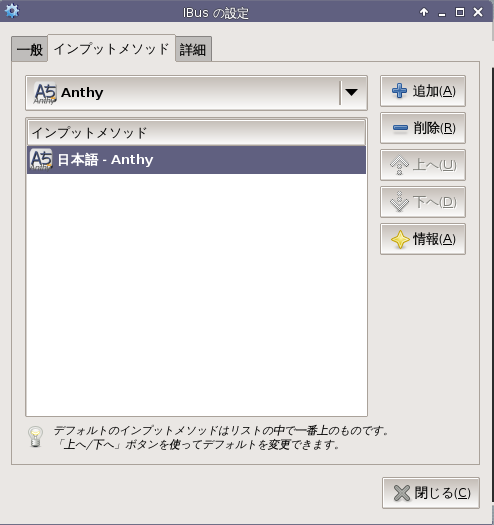 システムトレイからAnthyを選択肢ます。
システムトレイからAnthyを選択肢ます。  これでibus-anthyをで日本語入力が出来るようになりました。 デフォルトの設定では「半角/全角」キーで設定日本語/英数の切り替えが出来るようになっていると思います。
これでibus-anthyをで日本語入力が出来るようになりました。 デフォルトの設定では「半角/全角」キーで設定日本語/英数の切り替えが出来るようになっていると思います。 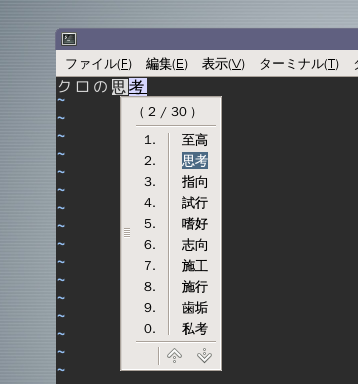
最後に
自分でソースをダウンロードしてビルドするのは手間なので、もうscimのままで良いかなと思っていたのですが、SlackBuilds.orgは本当に便利ですね。依存関係こそ自分で解決する必要がありますが、SlackBuilds.orgとsbopkgのおかげでパッケージ導入のハードルがとても下がったと感じています。ibusを導入して快適なLinuxライフをお楽しみ下さい。 【関連記事】 Slackware14.1でsbopkgを使いパッケージを管理する [adsense]